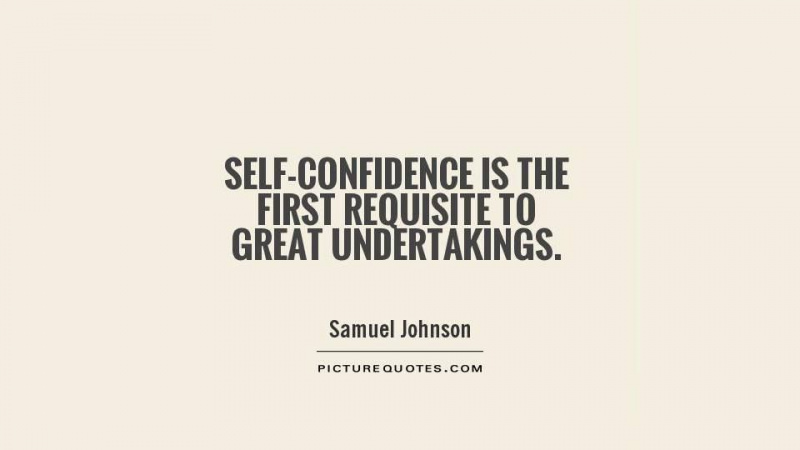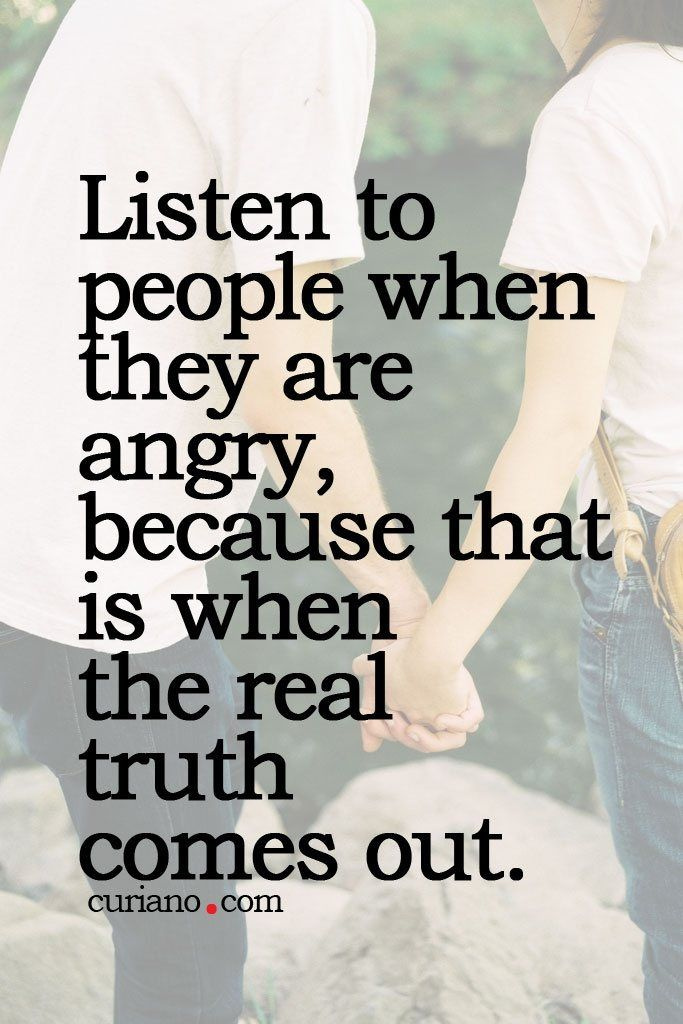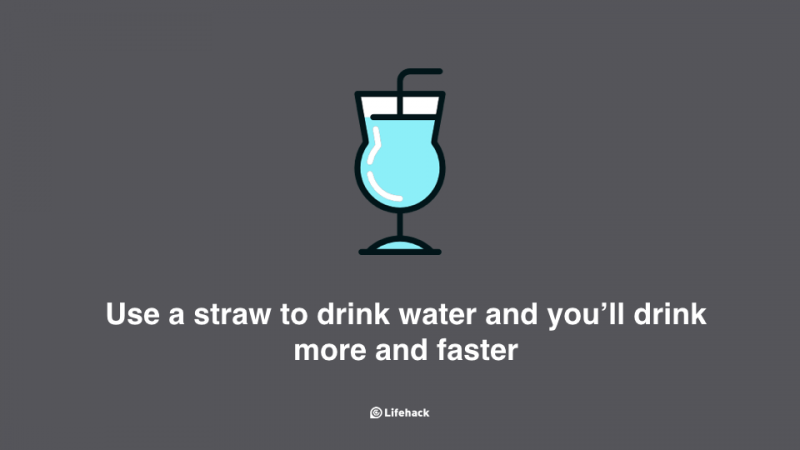Kā atgūt izdzēstos failus no Windows atkritnes
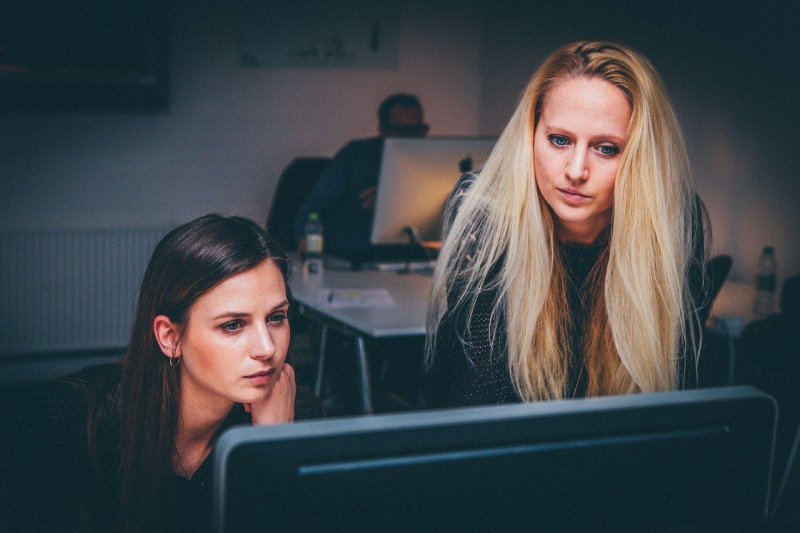
Mēs visi tur esam bijuši: šī dzīves pieredze, kurā laba diena ir sabojāta, jo jūs vai kāds cits no sava datora ievietojat savu iecienītāko filmu vai fotoattēlus. Šis brīdis ierindojas augstā vietā starp katastrofām, kas maina cilvēka dzīvi. Jūs varat pavadīt dienas, domājot par to, vai varat piedot vainīgajam, kurš padarījis jūs par tādu upuri. Ja jūs kādreiz esat bijis šīs netaisnības vaininieks, kaut arī esat pelnījis, lai jums tiktu izsniegts ierobežojošs rīkojums, man ir labas ziņas par to, kā atgūt izdzēstos failus.
Nospiežot jebkuru failu vai noklikšķinot uz pogas Dzēst, interfeiss noņem failu no tūlītējās bufera atmiņas, taču patiesībā (vai virtuālajā pasaulē) fails īsti nepazūd. Tas ir vienkārši paslēpts ROM. Vai esat kādreiz domājuši, kur paliek izdzēstie faili? Jūs varētu samierināties ar domu, ka viņi vienkārši peld atmosfērā, vai arī jūs varētu atzīt, ka izgudrotāji ir lieliski. Labā ziņa ir tā, ka izdzēstos failus var atgūt personālajā datorā, veicot tālāk norādītās darbības.Reklāma
Kā atgūt izdzēstos failus:
Dzēšot failu no datora operētājsistēmas, jums ir iespēja to neatgriezeniski vai īslaicīgi izdzēst. Dzēšot failu, tas īslaicīgi tiek ievietots failā jūsu OS atkritnē. No turienes jūs varat viegli atrast failu, ar peles labo pogu noklikšķiniet uz tā, pēc tam noklikšķiniet uz atkopšanas, un jūs atradīsit failu iepriekšējā direktorijā.
Paturiet prātā, ka process ir atkarīgs no tā, cik sen fails tika izdzēsts, un no tā, cik bieži jūs notīriet atkritni. Šeit ir solītie padomi:Reklāma
- Palieciet prom no sava datora. Lai izvairītos no atmiņas izmantošanas, jums jāpārtrauc datora lietošana, jo vienīgais veids, kā faktiski pazaudēt failus no datora, ir tad, ja vietu cietajā diskā aizņem kāds cits fails.
- Iegūstiet failu atkopšanas programmatūru. Ja jūs jau bez rezultātiem esat apskatījis atkritni, ir pienācis laiks cīnīties, lai atgūtu izdzēsto failu. Iegūstiet failu atkopšanas programmatūru un lejupielādējiet to portatīvajā formātā (t.i., saspiestā veidā). Ja jums ir nepieciešams ieteikums, es iesaku Hdata atkopšanas programmatūra . Lejupielādējiet programmatūru ārējā cietajā diskā.
- Izņemiet portatīvo failu ārējā atmiņā un instalējiet programmatūru.
- Skenējiet sistēmu. Rīks ļauj jums meklēt atkopjamus failus. Ilgums dažādos datoru modeļos, specifikācijās, cietajā diskā utt.
- Iegūstiet savus failus. Pēc skenēšanas jums vajadzēja atrast atkopjamo failu sarakstu. Tagad ej viņus dabūt.
Jūs varētu domāt, ka ārēja cietā diska izmantošana nav nepieciešama. Tas nav kritiski svarīgi, taču atcerieties, ka nevēlaties, lai kāds cits fails aizņem vietu, kuru aizņem jūsu mērķa fails, tāpēc vislabāk ir būt pragmatiskam.
Failu atkopšana no citām sistēmām, piemēram, mūzikas atskaņotājiem, konsolēm un kamerām, nav izslēgta, taču, iespējams, būs jāveic vairāk darbību, jo to operētājsistēmas nav plašas.Reklāma
Mēģinot atgūt failus no mirušā cietā diska, būs nepieciešami vairāk procesu un laika, tāpēc ņemiet vērā, ka iepriekš minētās darbības ir vairāk piemērotas pamata failu atkopšanas problēmām.
Tālāk ir redzamas atkopšanas programmatūras opcijas, kas nodrošina īpašas alternatīvas, kā atgūt izdzēstos failus, kas pilnībā izskaloti, izmantojot Shift + Del komandu. Šāda veida atkopšanas programmatūra noderēs, ja viss pārējais neizdosies.Reklāma

Izmantojot šos padomus, jūs tagad varat piedot tam draugam, kurš pazaudēja jūsu iecienītākās fotogrāfijas utt., Dzēšanas pogai, jo ir iespējams atgūt izdzēstos failus.Reklāma
Piedāvātais fotoattēlu kredīts: Pixabay caur pixabay.com